3 hatékony módszer képernyőképek készítésére Toshiba laptopon
Az összes szükséges információ nyomon követése sokkal egyszerűbb lett. Amikor elárasztják az adatok, egy gyors képernyőkép készítése megmentheti a napot, lehetővé téve, hogy a későbbiekre is megőrizze a legfontosabb tudnivalókat. A nagyszerű hír? Minden eszköz, beleértve a Toshiba laptopokat is, rendelkezik beépített képernyőképek készítésének lehetőségével. Ez a cikk megmutatja hogyan készítsünk képernyőképet egy Toshiba laptopon. Kitérünk a remek szoftverek, a billentyűparancsok és a Snipping Tool használatára, hogy a folyamatot simává tegyük. Folytassa az olvasást, hogy megtalálja az összes intelligens módszert, amellyel képernyőképeket készíthet Toshiba laptopján.
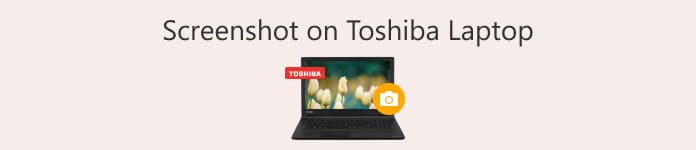
1. rész: Képernyőkép készítése Toshiba laptopon FVC által kiválasztott képernyőrögzítővel
Hogyan készíthetek képernyőképet Toshiba laptopon? Ne aggódjon, mivel az FVC gondosan böngészi az internetet, csak Önnek, Toshiba laptop-felhasználóknak. Az FVC előállt a kiválasztottal Screen Recorder amely minden bizonnyal illeszkedik és kielégíti a képernyőképek igényeit az eszközön. Ez a szoftver segít a felhasználóknak abban, hogy a képernyőképekkel kapcsolatos feladatokat teljesen új élményben részesítsék, mivel ez a szoftver a fő felületén található Pillanatkép funkció révén lehetővé teszi bizonyos területekről képernyőképek, hosszú oldalak képernyőképeinek és előugró menük képernyőképeinek készítését. Ez a szoftver lehetővé teszi a felhasználók számára, hogy azonnal szerkeszthessék, kommentálhassák, levághassák és kiemelhessék képernyőképeiket, és kiválaszthatja a képernyőképek mentési formátumát JPG, PNG, GIF stb.
A gyorsbillentyűk használata képernyőképek készítéséhez a Toshiba Laptop képernyőjén ezzel a szoftverrel is lehetővé teszi a felhasználók számára, hogy időt takarítsanak meg az ALT + C billentyűkombináció megnyomásával a képernyő rögzítéséhez, az ALT + L billentyűk megnyomásával a hosszú oldalak képernyőképéhez és az ALT + M billentyűkkel. a felugró menük képernyőképéhez. Ez lehetővé teszi a felhasználók számára, hogy rugalmasan használják szolgáltatásait, mivel egyszerre több feladatot is megcéloz egyetlen szoftverben.
1. lépés. Telepítse a képernyő felvevő szoftvert a számítógépére a hivatalos webhelyükön keresztül.
Ingyenes letöltésWindows 7 vagy újabb verzióhozBiztonságos letöltés
Ingyenes letöltésMacOS 10.7 vagy újabb verzió eseténBiztonságos letöltés
2. lépés. Nyissa meg a szoftvert, és a fő felületen kattintson a Pillanatképre nyíl lefelé gombot, amely a szoftverfelület jobb oldalán található.
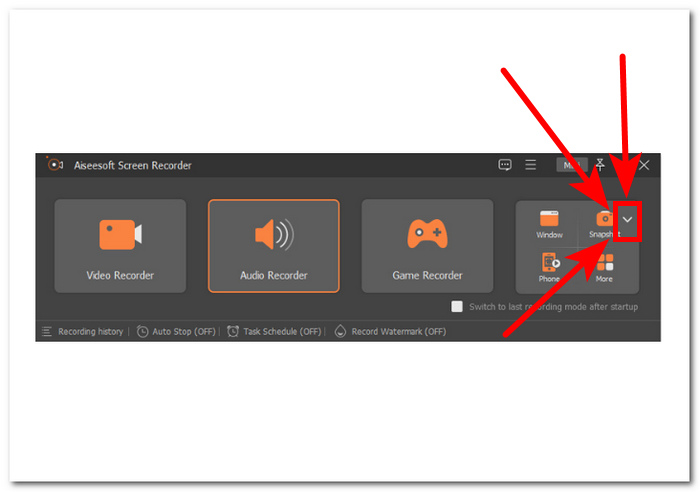
3. lépés Kattintson és válassza ki a Képernyő rögzítése A legördülő menüből a képernyőképek készítésének megkezdéséhez a Toshiba laptop képernyőjén.
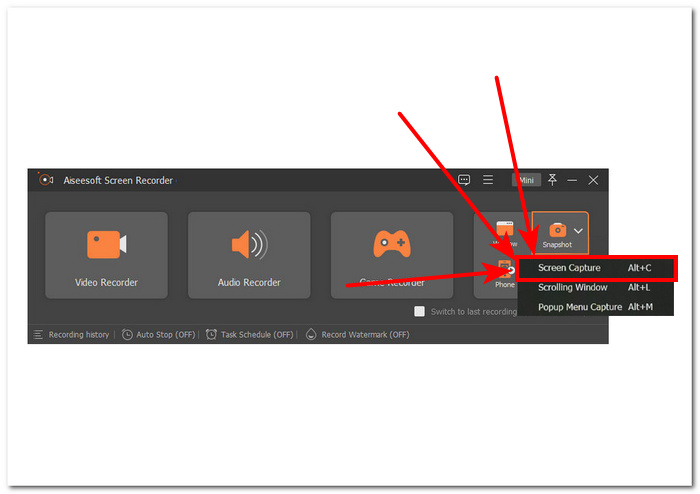
4. lépés Végül kiválaszthatja a képernyőképbe felvenni kívánt területet úgy, hogy kézzel húzza a piros téglalap mezőt a Toshiba képernyőjére. A képernyőkép mentéséhez kattintson a ikonra Megment ikont a képernyőkép beállításainak jobb alsó sarkában.
A képernyőképet a mentés előtt a képernyőkép levágásával, szöveg hozzáadásával és megjegyzésekkel szerkesztheti a szoftver képernyőképe bal alsó részén található eszközök használatával.
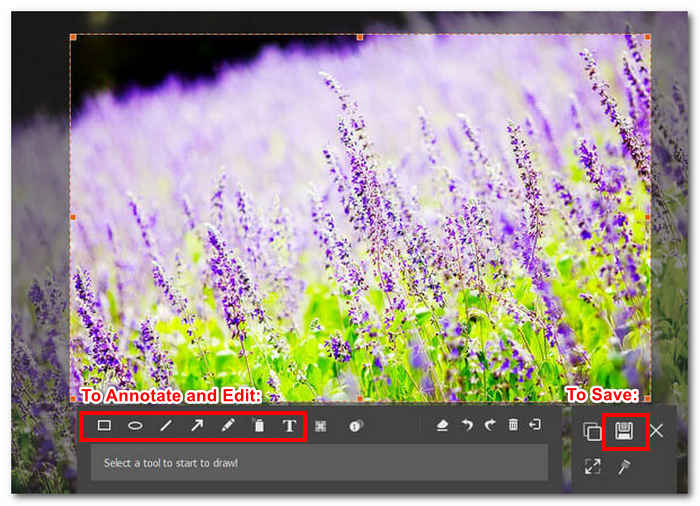
Összefoglalva, a Screen Recorder lehetővé teszi a felhasználók számára, hogy könnyedén készítsenek képernyőfelvételt egy Toshiba laptopon. Az idő múlásával a régebbi Toshiba laptopmodellek általában lelassulnak. Aggodalomra azonban nincs ok. Az FVC által kiválasztott szoftver könnyű és kompatibilis az összes Windows 7/8/10/11 operációs rendszert futtató laptoppal. Ezzel a szoftverrel minden funkcióját használhatja anélkül, hogy veszélyeztetné laptopja teljesítményét, vagy aggódnia kellene a szoftverletöltési fájl mérete miatt. Ezenkívül érdemes megjegyezni, hogy ez a szoftver nem csak egy célra készült, hanem hosszú oldalakon futó képernyőképek készítésére is használható, más néven görgető képernyőképek, és előugró menük képernyőképei szerkesztési funkciókkal. Mi több, az FVC által kiválasztott képernyőrögzítő az egyik legjobb képernyőfelvevők játékmenet rögzítéséhez, oktatóanyagok készítéséhez és online találkozók rögzítéséhez.
2. rész: Képernyőkép készítése Toshiba laptopon parancsikonokkal
A képernyőképek készítése sok laptop-felhasználó alapértelmezett feladata. A Toshiba laptopok egyszerű és könnyen használható gyorsbillentyűikkel gyerekjátékot tesznek. A Toshiba laptop képernyőjén történő képernyőképek készítése soha nem volt egyszerű a gyorsbillentyűk használatával, mivel van egy dedikált gomb a képernyőképek készítéséhez, akárcsak egy másik laptophoz.
1. lépés. Először böngésszen és nyissa meg a képernyőképet készíteni kívánt tartalmat Toshiba laptopjával.
2. lépés. Amikor egyidejűleg megnyitja a képernyőképet készíteni kívánt tartalmat vagy információt, nyomja meg a gombot Win + PrtSc gombot a billentyűzetről.
Ez a módszer csak egy képernyőképet készít a Toshiba laptop képernyőjéről, és nem lehetséges olyan funkciók használata, mint a görgető képernyőképek és a felugró menük képernyőképei. Ha más típusú képernyőképek használatát fontolgatja, fontolja meg egy képernyőrögzítő szoftver vagy a Snipping Tool használatát.
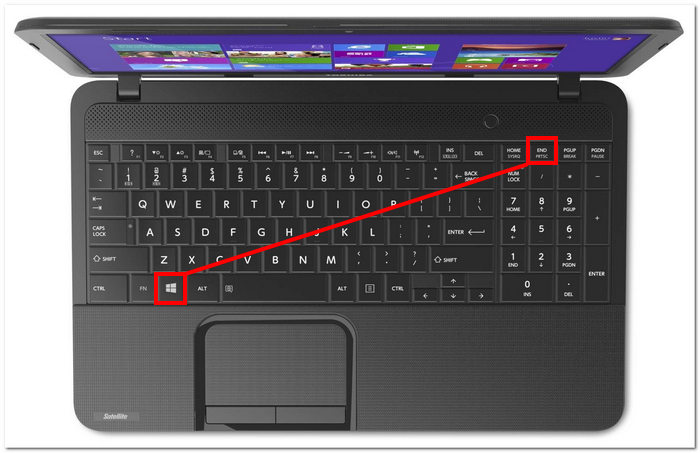
3. lépés A képernyőképet a rendszer automatikusan elmenti Toshiba laptopja helyi tárhelyéről. Ez a képernyőképek helyi tárolója alapértelmezés szerint a Fájlböngésző Képek mappájában található.
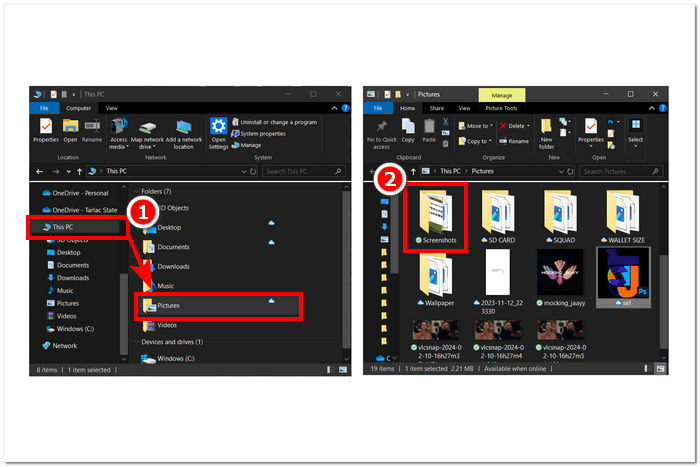
Röviden, a Toshiba laptop gyorsbillentyűi kiváló választás azok számára, akiknek gyakran kell képernyőképeket készíteniük, a gyorsbillentyűk pedig gyorssá, egyszerűvé és hatékonysá teszik a folyamatot. Következésképpen a képernyőkép módok, például a görgető képernyőkép és a felugró menü képernyőképe hiánya a hátránya, mivel a felhasználók csak egy képernyőkép módra korlátozódnak, amikor görgető képernyőképet kell készíteniük, vagy ki kell választaniuk egy adott területet a képernyőképen.
3. rész: Képernyőkép készítése Toshiba Laptopon Snipping Tool segítségével
A Snipping eszköz használatával képernyőképeket is készíthet, ha nem szeretne olyan szoftvert letölteni, amely felemészti az idejét, valamint a gyorsbillentyűk használatának gondja, hogy megtudja, nem tudja közvetlenül szerkeszteni a képernyőképet. ki a képernyőképből. Alternatív megoldásként a Snipping Tool a két módszer kombinációja. Ugyanakkor előre telepítve van a Toshiba laptopjára; belépő szintű képernyőkép-szerkesztési funkciókkal rendelkezik, amelyek segítségével megjegyzéseket fűzhet hozzá és szöveget helyezhet el a képernyőképen.
1. lépés. Keresse meg a Snipping eszköz laptopján, vagy keresse meg a Windows Start menüjében.
2. lépés. Ezután nyissa meg a Snipping eszközt a Toshiba laptopon.
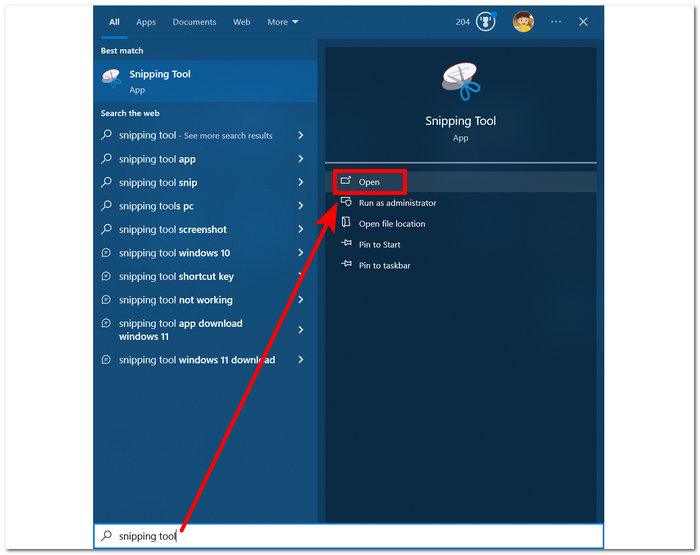
3. lépés Válassz egy Mód az eszköz felső részén található, és válasszon az eszközben elérhető lehetőségek közül.
Válassza a Szabad formájú levágás lehetőséget, ha egyéni alakú területet szeretne a képernyőképen.
Válassza a Téglalap alakú levágást, ha téglalap alakú képernyőképet szeretne.
Válassza az Ablakvágás lehetőséget, ha képernyőképet szeretne készíteni egy adott ablakról vagy lapról.
Válassza a Teljes képernyős kivágás lehetőséget, ha képernyőképet szeretne készíteni Toshiba laptopja teljes képernyőjéről.
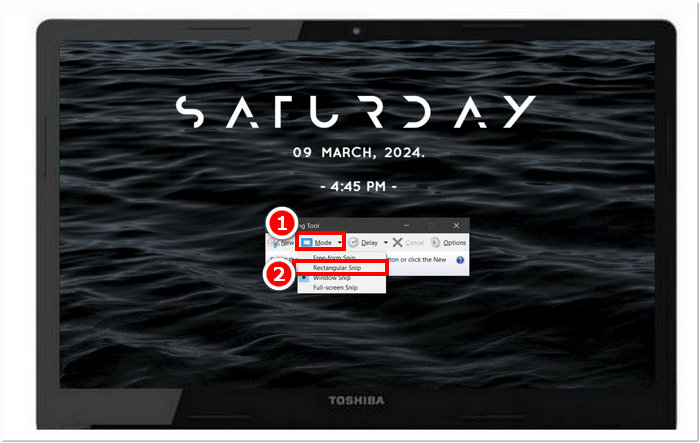
4. lépés Miután a kiválasztott móddal kiválasztotta a rögzíteni kívánt területet, az eszköz felső részén található Mentés ikonra kattintva elmentheti a képernyőképet. Ezzel a művelettel kiválaszthatja a képernyőképek tárolási helyét, így később könnyebben megtalálhatja azokat.
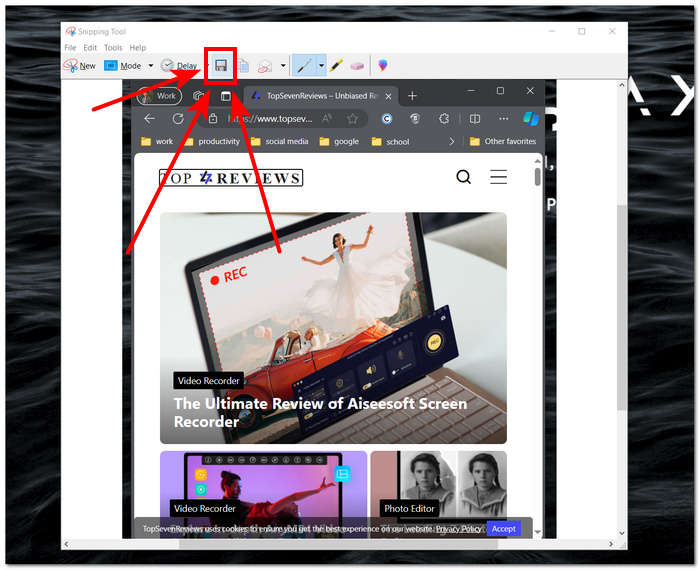
A Snipping eszköz egy olyan eszköz, amely egyesíti az első két módszer jellemzőit. Alkalmassága azonban a felhasználó igényeitől és preferenciáitól függ, mivel az első eszközhöz képest hiányoznak a szerkesztési funkciók. Annak meghatározásához, hogy melyik eszköz a leghatékonyabb, célszerű először az összes módszert kipróbálni.
4. rész. Melyik a legjobb módszer a képernyőkép készítésére a Toshiba rendszeren
| Módszer | Elérhetőség | Képernyőkép szerkesztése | Más funkciók |
| Képernyőrögzítő (FVC kiválasztott szoftver) | - Ingyenesen letölthető. - Támogatja a Windows 7 és újabb verzióit. | – Speciális képernyőkép-szerkesztési funkciók (jegyzetek, vágás, kiemelések, radír, szöveg hozzáadása és kép hozzáadása.) | – Görgető képernyőkép: Ez lehetővé teszi a felhasználó számára, hogy hosszú oldalakat tudjon készíteni képernyőképekből egy felvételben. – Előugró menü rögzítése: ez a funkció megkönnyíti a felhasználó számára, hogy kiválasszon bizonyos felugró ablakokat vagy lapokat a képernyőkép készítéséhez. – Videó felvétel: Ez lehetővé teszi a felhasználó számára, hogy valós időben videófelvételt készítsen a Toshiba laptop képernyőjén. – Hangfelvétel: ez arra szolgál, hogy valós idejű hangot rögzítsen a laptopon, vagy amit a mikrofon hall. – Játékfelvétel: ez videó- és hangfelvételt is használ, lehetővé téve a felhasználók számára, hogy egyszerre rögzítsék képernyőjüket és hangjukat. |
| Gyorsbillentyűk | - Nem kell letölteni. – Minden Windows-eszköz támogatott. | – Nincsenek szerkesztési funkciók | – Nincs más funkció. |
| Snipping eszköz | - Nem kell letölteni. – Előre telepítve minden Windows rendszeren. | – Alapvető szerkesztési funkciók (toll, kiemelő és radír eszköz) | – Szabad formájú kivágás: Ez lehetővé teszi a felhasználók számára, hogy képernyőképet készítsenek Toshiba laptopjuk képernyőjén olyan formában, ahogyan csak akarják, a képernyőképet készíteni kívánt téma követésével. – Windows Snip: Ez rögzíti a képernyőn megnyitott konkrét ablakokat vagy lapokat. – Teljes képernyős kivágás: Ez közvetlenül rögzít mindent a Toshiba laptop képernyőjén. |
Összefoglalva, mind a 3 módszer ragyogott, és megmutatja képességeit a maga módján. Elérhetőségüket tekintve a Gyorsbillentyűk használata felülmúlta a két módszert, mivel ehhez nem kell a felhasználóknak semmit letöltenie képernyőképek készítéséhez. Abban a tekintetben, hogy a módszerek közül melyek a legerősebbek, kétségtelenül az FVC által kiválasztott szoftver kapja a címet, mivel gazdag fejlett funkciókban, még szerkesztési funkciókat is kínál a képernyőképen megjegyzésekkel, szöveggel stb., akár videó- és hangfelvétel készítéséhez is. , ami rugalmas eszközzé teszi a különböző képernyőrögzítési feladatokat. Végül pedig a három közül a legkényelmesebbnek bizonyult módszer is az FVC által kiválasztott szoftver lesz, mivel a szoftver sokkal több funkciót kínál a kettőhöz képest, mindegyik ingyenes, de az FVC által kiválasztott szoftver a legjobban meg tudja csinálni a képernyőfelvételi feladatokat.
5. rész. GYIK arról, hogyan készíthet képernyőképeket Toshiba laptopon
Más alkalmazásokkal is készíthet képernyőképeket Toshiba laptopon?
Van a Toshiba laptopokon képernyőképek készítésére szolgáló eszköz?
Hogyan rögzíthet egy bizonyos ablakot vagy a képernyő egy részét egy Toshiba laptopon?
Lehet görgető képernyőképet készíteni Toshiba laptopon?
Rajzolhat vagy módosíthat képernyőképeket egy Toshiba laptopon?
Következtetés
Képernyőképek készítése Toshiba laptopján megkönnyítheti a munkát és segíthet az információk jobb kezelésében. Választhat, hogy különböző szoftvereket, billentyűparancsokat vagy az integrált Snipping Tool-t használ. Ezen módszerek elsajátítása felgyorsíthatja a feladatokat. Próbáljon ki különböző lehetőségeket, hogy megtalálja az Ön számára legmegfelelőbbet.



 Video Converter Ultimate
Video Converter Ultimate Screen Recorder
Screen Recorder



